Nogle gange arbejder du på et projekt, der kræver et Mac-programikon af høj kvalitet med en gennemsigtig baggrund. At tage et skærmbillede fanger ikke gennemsigtighed, og måske kan du ikke finde et på nettet. Der er en nem måde at udtrække et højkvalitetsikon direkte fra en .app-fil.
Find først den app, du vil udtrække ikonet fra, ved hjælp af “Finder”. Du skal have direkte adgang til applikationens “.app”-fil. Hvis appen er placeret i din Applications-mappe, kan du navigere hurtigt dertil ved at vælge Go > Applications fra menulinjen øverst på skærmen.
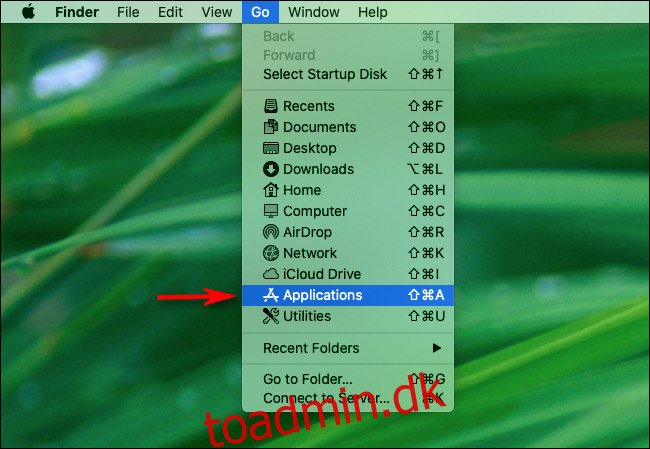
Her er hemmeligheden bag denne teknik. Hver Mac .app-fil er faktisk en “pakke”, som dybest set er en mappe med et særligt format, og den indeholder filer, der får et program til at fungere. Inde i hver app-pakke kan du finde ressourcer, såsom ikoner, som du kan udtrække. Så vi skal kigge ind i en app-pakke næste gang.
Når du har fundet appen i Finder, skal du højreklikke (eller Ctrl-klikke) på den og vælge “Vis pakkeindhold.”
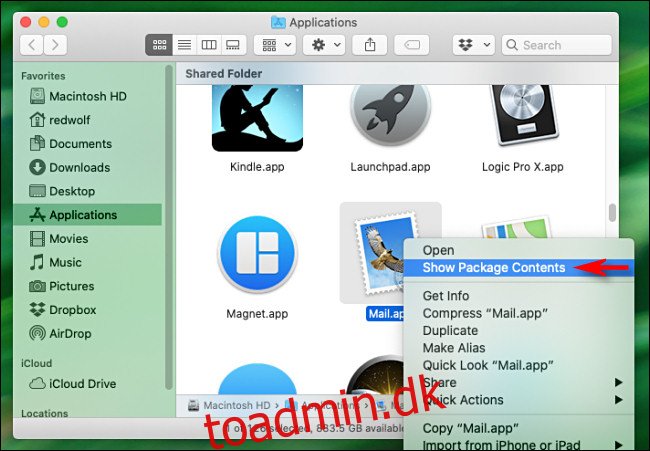
Derefter åbnes app-pakken, og du vil se en “Indhold”-mappe. Åben det. Inden for “Indhold” vil du se flere mapper og filer. Dobbeltklik på mappen “Ressourcer” for at åbne den.
Forresten, mens du søger rundt i en applikationspakke, skal du sørge for ikke at flytte eller slette nogen filer indeni. Det kan forhindre appen i at køre korrekt i fremtiden.
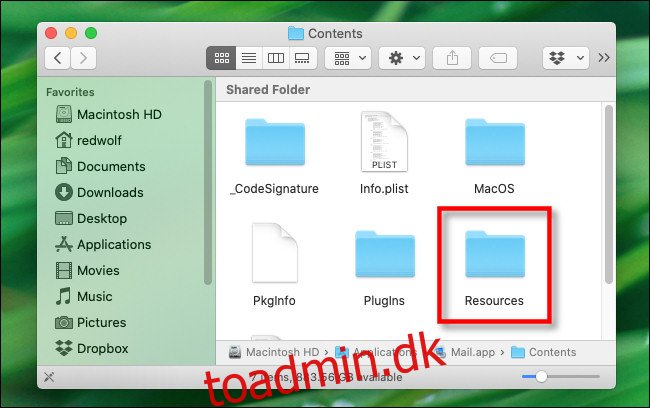
Inde i mappen “Ressourcer” finder du en fil mærket “ApplicationIcon.icns.” Dette er en speciel ikonfil, der indeholder flere ikoner i forskellige størrelser til appen. Dobbeltklik på filen “ApplicationIcon.icns”, og den åbnes i Preview.
![]()
I “Preview”-appen vil du bemærke, at ICNS-filen gemmer ikoner i flere størrelser. Den største vil være den første på listen (ses i ruden til venstre), og den skal være mindst 256×256 pixels stor. Klik for at vælge det.

Når det ikon, du gerne vil udpakke, er valgt (normalt det første, største), skal du klikke på Filer > Eksporter i menulinjen.
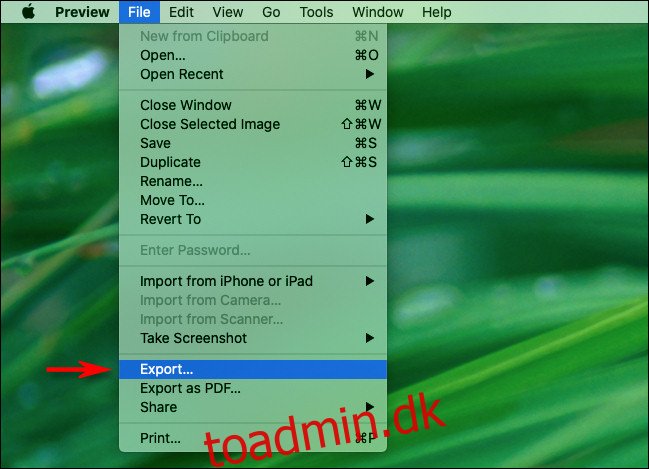
Når dialogboksen Eksporter dukker op, skal du indtaste et navn til filen og beslutte, hvor du vil gemme den. Vælg derefter et filformat. Hvis du ønsker et billede af høj kvalitet med en gennemsigtig baggrund, skal du vælge “PNG” fra listen. (Sørg også for, at “Alpha”-indstillingen er markeret. Dette sikrer, at den PNG, du gemmer, har en gennemsigtig baggrund.)
Klik derefter på “Gem”.

Forhåndsvisning eksporterer det valgte ikon som en gennemsigtig PNG-fil. Luk derefter Preview-appen, og dit nye ikonbillede venter, hvor du gemte det.

